win10 build 14328输入法语言栏怎么关闭,win10 14328 语言栏关闭方法
发布时间:2016-04-26 10:07:42 浏览数:
win10 build 14328对于输入法语言栏的更新让很多用户用起来都不是很习惯,有强迫症的用户想要将其关闭,那么win10 build 14328输入法语言栏怎么关闭?下面小编就将方法分享给大家。
win10 14328 语言栏关闭方法:
1、右键单击开始按钮,进入控制面板;
2、进入“语言”,如下图——
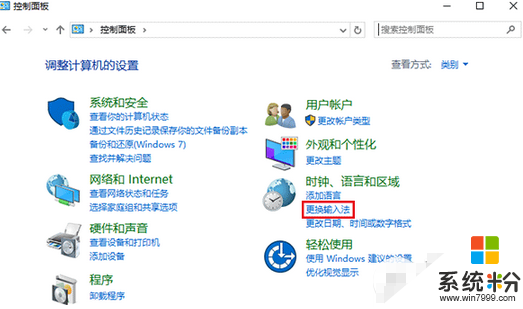
注意:按照“类别”显示的用户可在“时钟、区域和语言”下点击“更换输入法”;按照“大图标”和“小图标”显示的用户可点击进入“语言”
3、点击左边栏的“高级设置”,如下图——
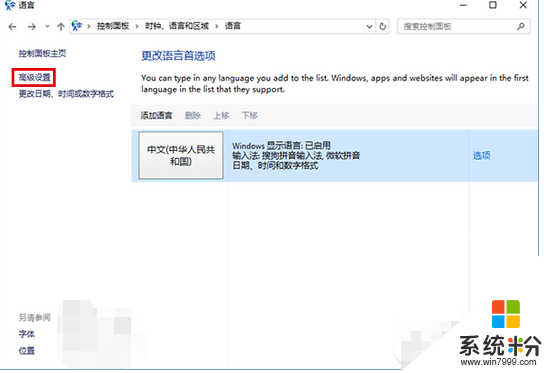
4、在“切换输入法”下面取消勾选“使用桌面语言栏(可用时)”,单击“保存”
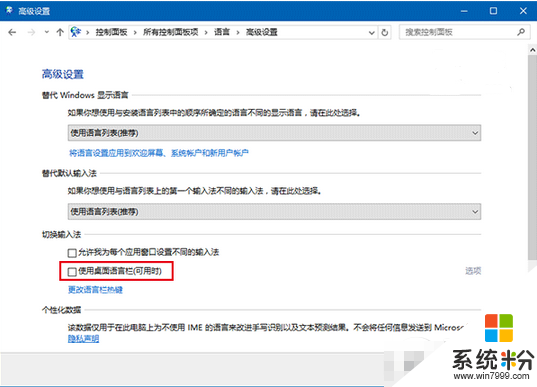
此时语言栏瞬间消失,想要恢复的话再次勾选第四步取消的内容即可。微软在Win10年度更新准备默认开启语言栏,并且按照流行的样式设计也是考虑到大多数普通用户的习惯,今后微软可能还会继续优化这项设定,让语言栏更加实用美观。也会继续按照符合大多数用户口味的思路开拓其他功能的潜在吸引力。
